華碩 AiProtection:開還是關?增強路由器的安全性!

什麼是華碩 AiProtection?它有什麼作用?如何在華碩路由器上啟用 AiProtection。如何評估和改進我的網絡安全。
位於任務欄右側的系統托盤,正確地稱為通知區域,已成為 Windows 的一部分 20 多年。自 Windows 95 首次引入以來,它一直在改進,提供對系統功能、通知和應用程序的輕鬆訪問。Windows 10 系統托盤比以往任何時候都更具可定制性,因為您可以配置其中顯示哪些系統和應用程序圖標。無論您是想隱藏音量圖標,讓特定圖標始終在通知區域中可見,還是只看到任務欄上的時鐘,本教程都會向您展示如何做到這一點:
內容
注意:本指南中的屏幕截圖和說明適用於Windows 10 May 2019 更新或更新版本。如果您不知道您擁有的 Windows 10 版本,請閱讀:如何檢查 Windows 10 版本、操作系統構建、版本或類型。
如何使用鼠標在系統托盤中顯示隱藏的圖標
在 Windows 10 中,許多圖標默認隱藏在可展開的窗格中,為您的任務欄提供更多空間。要顯示它們,請單擊通知區域左側的箭頭。
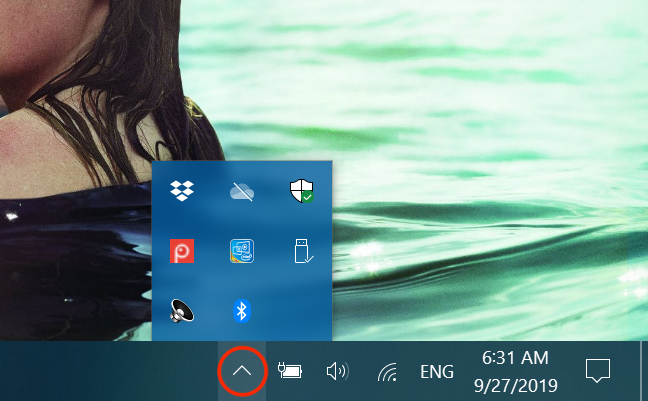
單擊箭頭以顯示隱藏的系統托盤圖標
在通知區域中顯示任何這些圖標的最直接方法是使用光標將它們從可展開窗格拖動到任務欄。
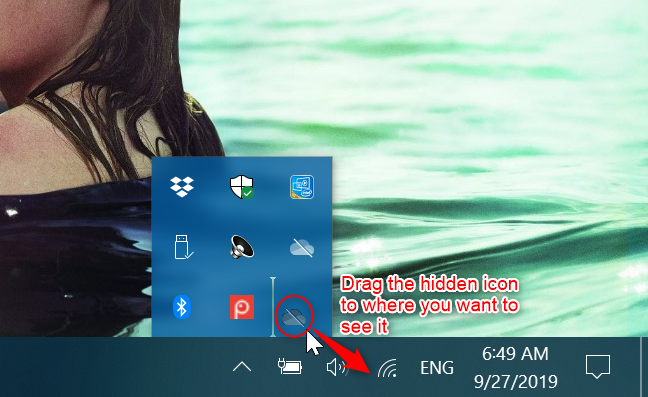
將 OneDrive 圖標拖到通知區域
提示:如果啟用,“始終在通知區域中顯示所有圖標”設置會使箭頭和可展開窗格消失。繼續閱讀以了解有關此選項的更多信息。
如何使用 Windows 10 設置在系統托盤中顯示隱藏的圖標
在系統托盤中顯示隱藏圖標的另一種方法是訪問任務欄設置。為此,請右鍵單擊或按住任務欄的未使用區域,然後從其菜單中單擊或點擊任務欄設置。
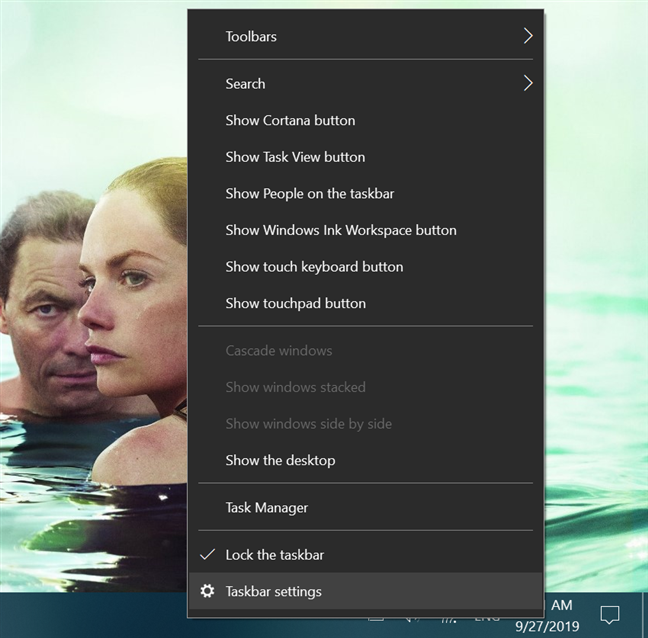
訪問任務欄設置
在設置應用程序的任務欄部分,向下滾動窗口右側的設置列表,直到找到通知區域。單擊或點擊“選擇在任務欄上顯示的圖標”鏈接。
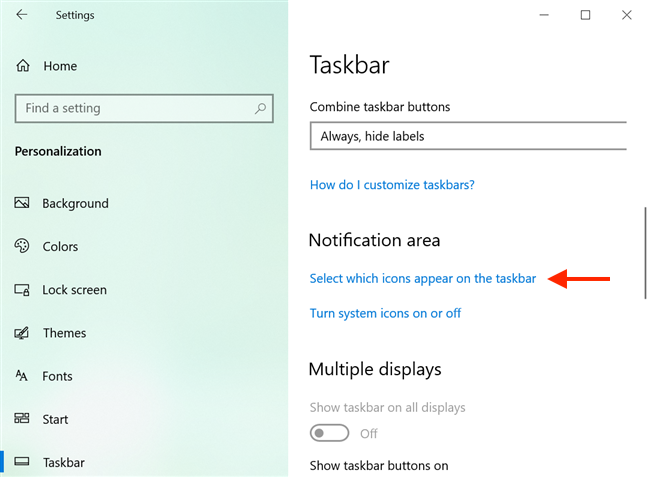
訪問 選擇任務欄上顯示的圖標
打開通知區域中您想要的每個圖標的開關。您選擇顯示的圖標會立即在任務欄上可見。
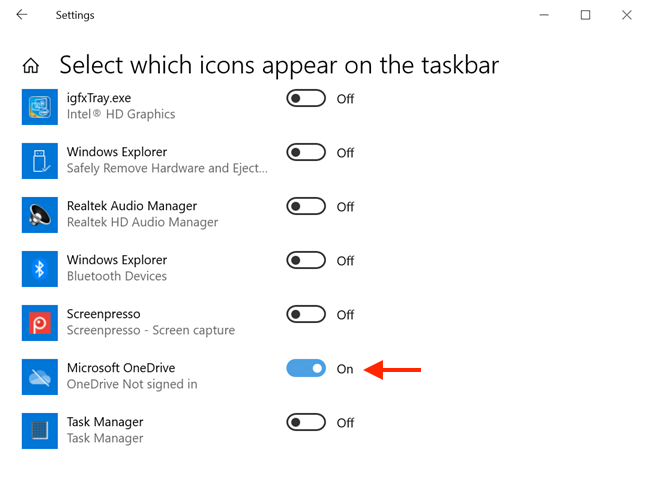
打開 OneDrive 開關以將其顯示在任務欄上
重要提示:如果您打開開關以顯示某個圖標並且該圖標沒有立即顯示在您的任務欄上,則相應的應用程序當前可能未在您的計算機上運行。請記住,通知區域中的圖標僅在其應用程序運行時顯示。
如果您想關注所有內容,可以使用列表頂部的“始終在通知區域中顯示所有圖標”選項。打開它旁邊的開關,列表中的所有圖標都會立即顯示在您的任務欄中,而它們的個別設置現在已經過時,無法再更改。
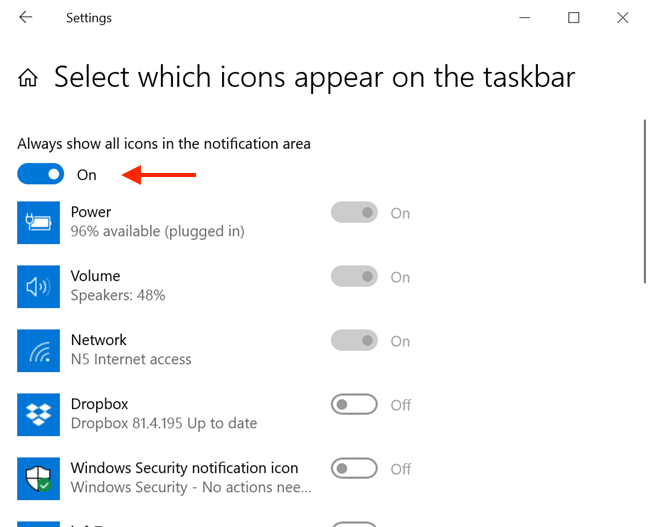
打開“主開關”以顯示任務欄中的所有圖標
某些系統圖標,例如Network或Volume,可以完全關閉,這意味著它們不會顯示在上面的任務欄圖標列表中,並且在您的任務欄或可擴展窗格中找不到它們。要使它們出現在通知區域中,您首先需要啟用它們。再次從任務欄設置轉到通知區域部分,然後單擊或點擊“打開或關閉系統圖標”鏈接。
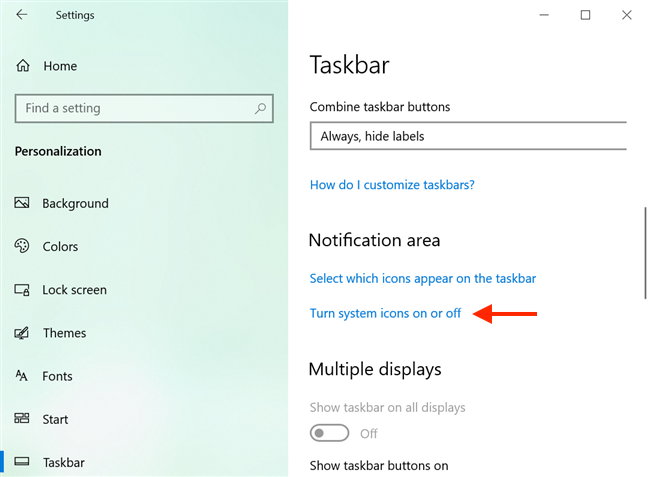
訪問 打開或關閉系統圖標
通過打開旁邊的開關來選擇啟用哪些系統圖標。
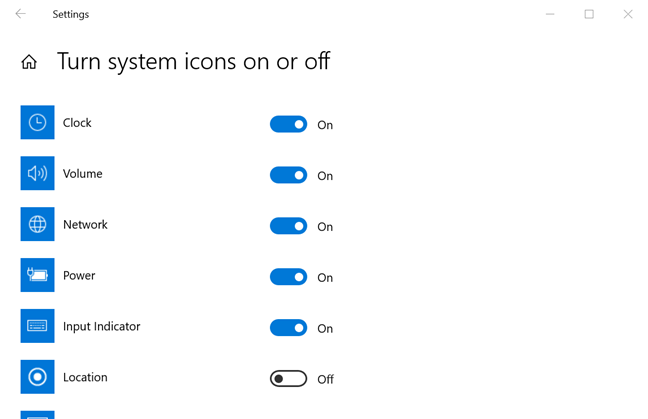
打開要啟用的系統圖標
系統圖標打開後,您可以使用上面的說明來決定是要在通知區域中看到它還是從可擴展窗格中訪問它。
如何使用鼠標隱藏系統托盤中的圖標
通知區域(系統托盤)中的圖標過多會使事情變得有點混亂,同時也會減少任務欄上的空間,因此我們建議您定期隱藏不需要的圖標。最簡單的方法是使用光標將它們從通知區域拖到隱藏的可展開窗格中。
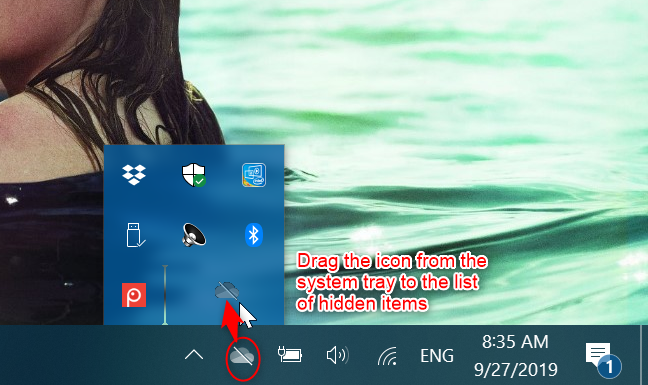
在可展開窗格中隱藏 OneDrive 圖標
如何使用 Windows 10 設置隱藏系統托盤中的圖標
您也可以從任務欄設置中執行此操作,通過右鍵單擊或按住任務欄的空白區域,然後轉到任務欄設置來訪問。
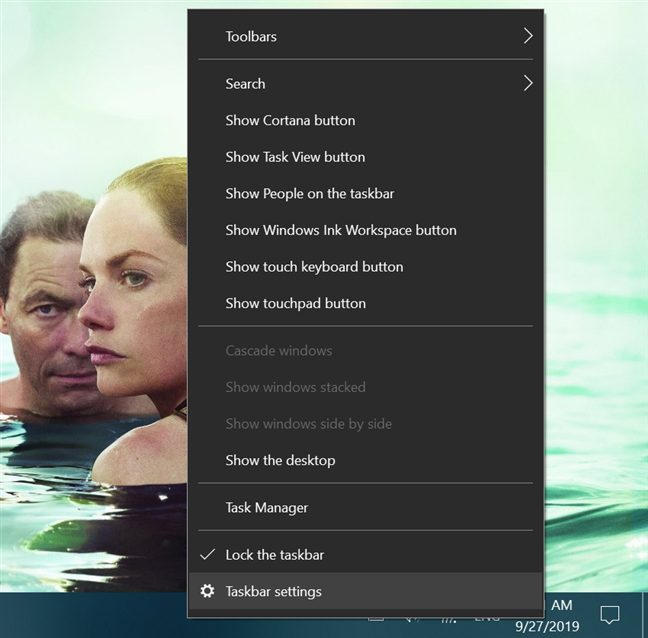
訪問任務欄設置
在窗口右側的設置列表中,向下滾動直到找到通知區域部分。單擊或點擊“選擇任務欄上顯示的圖標”。
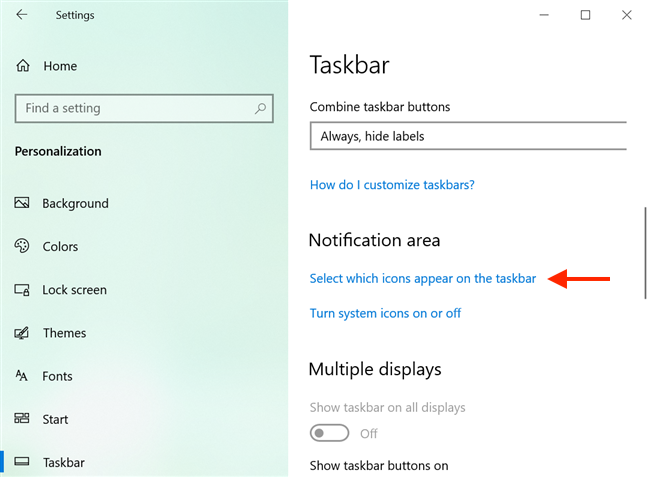
訪問 選擇任務欄上顯示的圖標
確保*“始終在通知區域中顯示所有圖標”* 選項已關閉,然後,要隱藏您不再希望在通知區域中看到的圖標,請關閉它們旁邊的開關。圖標會立即隱藏在可擴展窗格中。
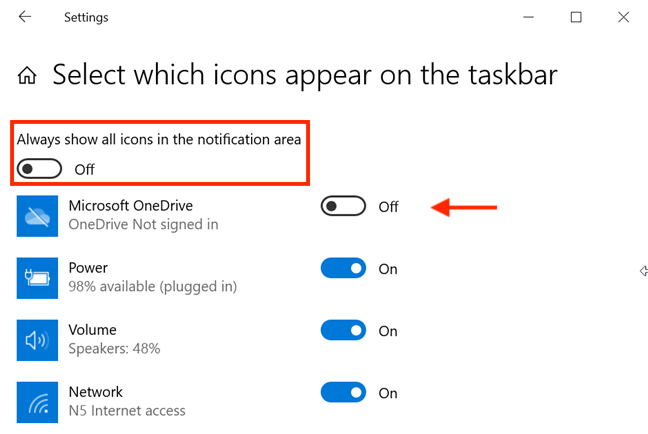
關閉顯示所有圖標的開關和要隱藏的圖標的開關
當涉及到系統圖標時,它們不僅可以隱藏,還可以完全禁用,從而將它們排除在通知區域及其可擴展窗格之外。為此,您首先必須從任務欄設置返回通知區域部分,然後單擊或點擊“打開或關閉系統圖標”鏈接。
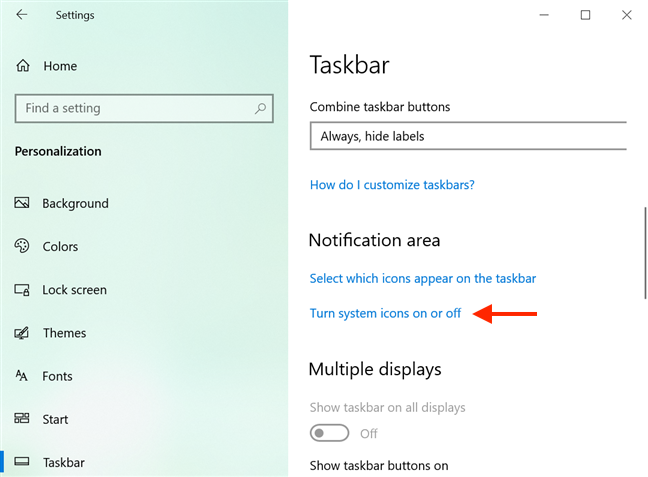
單擊或點擊打開或關閉系統圖標
在此窗口的列表中,關閉您不想在通知區域中看到的圖標。這使它們立即消失,不再打擾您。
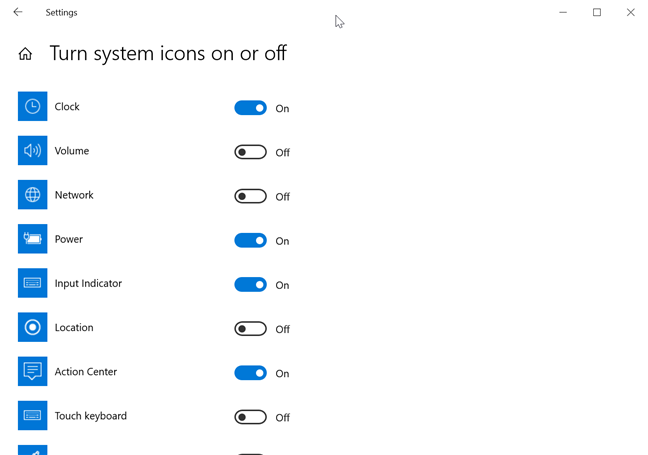
關閉要從通知區域中刪除的系統圖標
您的通知區域有多混亂?
我們喜歡保持整潔,所以我們的通知區域只顯示我們需要關注的圖標,比如電源圖標,或者我們日常使用的圖標,比如音量圖標。您的通知區域是什麼樣的?你有多少個圖標?在下面發表評論,讓我們討論。
什麼是華碩 AiProtection?它有什麼作用?如何在華碩路由器上啟用 AiProtection。如何評估和改進我的網絡安全。
如何使用 SmartThings Find 找到丟失的三星 Galaxy 設備。查看您將智能手機、平板電腦或智能手錶放錯地方的位置。
如何在 Windows 10 中調高或調低亮度,使用鍵盤、Windows 10 快速操作、設置應用等。
在 Windows 10 和 Windows 11 中進一步探索打開任務管理器的所有方法、快捷方式及其功能。
可用於打開 Windows Defender 防火牆的所有方式、快捷方式和命令,包括從 CMD。
了解如何在 Windows 10 和 Windows 11 中控制音量,使用快速和便捷的方法來調整筆記本電腦、平板電腦或 PC 的音量。
在 Windows 10 和 Windows 11 中打開 Windows 終端的所有方法,包括以管理員身份運行它。
如果您不再需要在三星手機上使用 Galaxy AI,您可以透過非常簡單的操作將其關閉。以下是關閉三星手機上 Galaxy AI 的說明。
如果您不需要在 Instagram 上使用任何 AI 角色,您也可以快速將其刪除。這是在 Instagram 上刪除 AI 角色的指南。
Excel 中的 delta 符號,又稱為三角形符號,在統計資料表中使用較多,用來表示增加或減少的數字,或根據使用者意願表示任何資料。
除了共享顯示所有工作表的 Google Sheets 檔案外,使用者還可以選擇共享 Google Sheets 資料區域或共享 Google Sheets 上的工作表。
基本上,在 iPhone 上刪除 eSIM 的操作也很簡單,我們可以遵循。以下是在 iPhone 上移除 eSIM 的說明。
除了在 iPhone 上將 Live Photos 儲存為影片之外,用戶還可以非常簡單地在 iPhone 上將 Live Photos 轉換為 Boomerang。
許多應用程式在您使用 FaceTime 時會自動啟用 SharePlay,這可能會導致您意外按錯按鈕並破壞正在進行的視訊通話。
當您啟用「點擊執行」時,該功能會運行並瞭解您點擊的文字或圖像,然後做出判斷以提供相關的上下文操作。
打開鍵盤背光會使鍵盤發光,這在光線不足的情況下操作時很有用,或者讓您的遊戲角落看起來更酷。以下有 4 種方法可以開啟筆記型電腦鍵盤燈供您選擇。
有許多方法可以在 Windows 10 上進入安全模式,以防您無法進入 Windows。若要在啟動電腦時進入安全模式 Windows 10,請參閱下方來自 WebTech360 的文章。
Grok AI 現在已擴展其 AI 照片產生器,將個人照片轉換為新的風格,例如使用著名動畫電影創建吉卜力工作室風格的照片。
Google One AI Premium 提供 1 個月的免費試用,用戶註冊即可體驗 Gemini Advanced 助理等多項升級功能。
從 iOS 18.4 開始,蘋果允許用戶決定是否在 Safari 中顯示最近的搜尋。
Windows 11 在截圖工具中整合了 Clipchamp 影片編輯器,以便用戶可以隨意編輯視頻,而無需使用其他應用程式。
漏斗圖通常描述不同階段如何合併為較小的輸出。這是在 PowerPoint 中建立漏斗圖的指南。




















